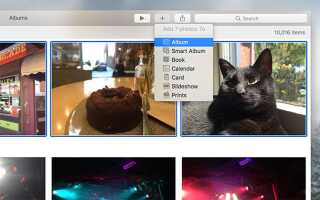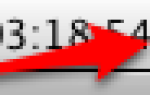Содержание
Apple TV — отличный приемник AirPlay
и универсальная приставка
, Это также предоставляет отличный способ поделиться изображениями с друзьями, семьей или коллегами.
Слайд-шоу идеально подходят для этого, и есть несколько способов запустить слайд-шоу, используя ваш Mac и Apple TV. Независимо от того, используете ли вы «Фото для Mac» или старое приложение Apple для iPhoto, мы покажем вам, как показывать слайд-шоу на большом экране.
Мы будем работать с четвертым поколением Apple TV, представленным в 2015 году.
, который работает tvOS. Инструкции для старых устройств должны быть очень похожими, если не одинаковыми.
Самый быстрый метод: AirPlay Mirroring
Это будет работать со всеми версиями Apple TV, и это, пожалуй, самый быстрый способ отображения фотографий на внешнем дисплее. Сначала вам нужно создать альбом изображений, которые вы хотите отобразить:
Использование фотографий:
- Выберите изображение или несколько изображений, используя Команда + клик затем нажмите кнопку «+» в верхней части экрана и выберите Альбом.
- Выбрать Новый альбом и дать ему имя, а затем нажмите Хорошо.
- Добавьте больше фотографий тем же способом, но на втором шаге выберите созданный альбом, а не «Новый альбом».
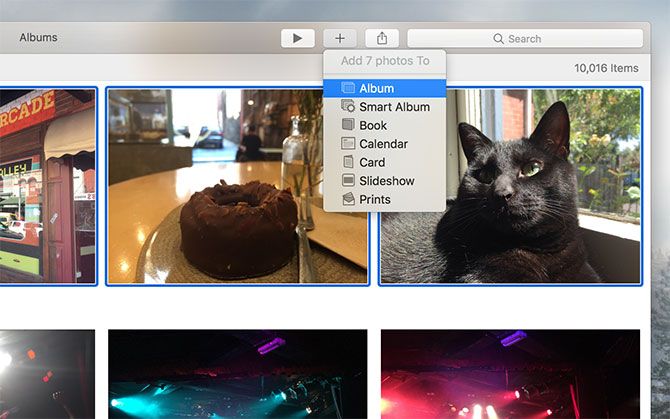
использование Вид> Показать боковую панель просматривать все свои альбомы в левой части экрана, что позволяет быстро щелкать и перетаскивать фотографии прямо в альбомы.
Использование iPhoto:
- Выберите изображение или несколько изображений, используя Команда + клик затем нажмите Добавить к кнопку в нижней части экрана и выберите Альбом.
- Нажмите Новый альбом и дайте ему имя, оно появится на боковой панели в левой части страницы.
- Добавить больше фотографий, используя Добавить к Кнопка, выбрав альбом, который вы только что создали. Вы также можете нажать и перетащить фотографии прямо в альбом на боковой панели.
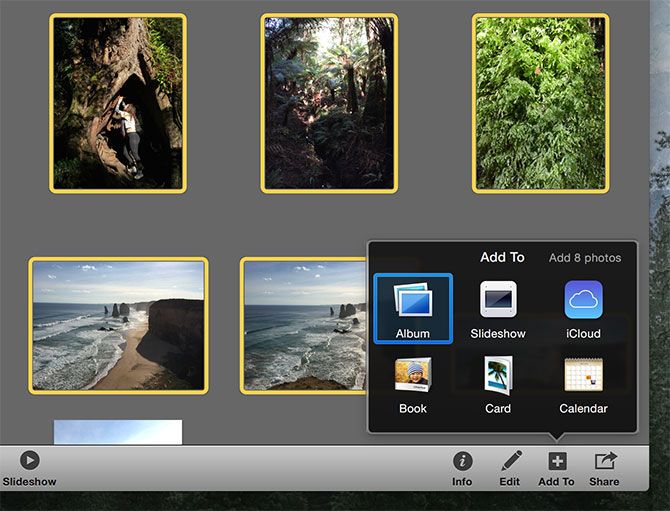
Посмотреть слайд-шоу:
После того, как вы создали альбом изображений, пришло время включить зеркальное отображение AirPlay и вывести экран вашего Mac на ваш Apple TV. Найти Значок AirPlay в верхней части экрана в вашем строка меню (см. изображение ниже). Выбрать AirPlay to: Apple TV или как вы назвали своего получателя.
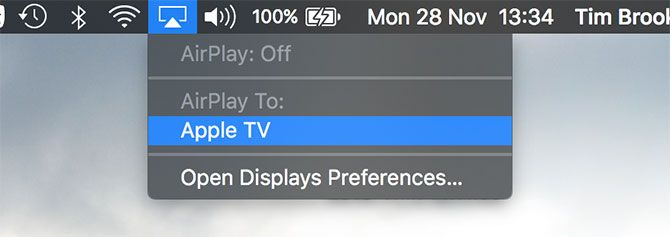
Наконец, запустите слайд-шоу. В Фото просто выберите только что созданный альбом и нажмите кнопку «Воспроизвести» в верхней части экрана. В Iphoto выберите альбом, который вы сделали, и нажмите на Слайд-шоу в нижней части центра экрана. Оба приложения позволят вам выбрать тему и фоновую музыку перед запуском слайд-шоу.
То, что вы видите и слышите на дисплее Mac, будет отражено на вашем Apple TV.
Использовать альбомы Домашний обмен
Также можно использовать функцию iTunes, которая называется Домашний обмен поделиться всеми видами контента с Apple TV, по беспроводной связи. Это будет работать при условии, что вы используете ту же сеть Wi-Fi, что и Apple TV, и вы авторизовали оба устройства, используя один и тот же Apple ID. Сначала вам нужно создать альбом, как описано в разделе AirPlay Mirroring выше.

запуск Itunes и включить Home Sharing под Файл> Домашняя страница> Включить домашнюю страницу. Если он выключен, вам нужно будет ввести свой пароль Apple ID. После включения вы можете указать, какие фотографии поделиться с Apple TV, перейдя в Файл> Домашняя страница> Выберите фотографии для совместного использования с Apple TV.
В появившемся окне установите флажок, чтобы включить общий доступ, и выберите Фото библиотека или старше Iphoto библиотека. Вы также можете выбрать общий доступ только к определенным альбомам или поделиться всем, а также включить видео. Удар Готово затем Применять действовать ваши настройки.
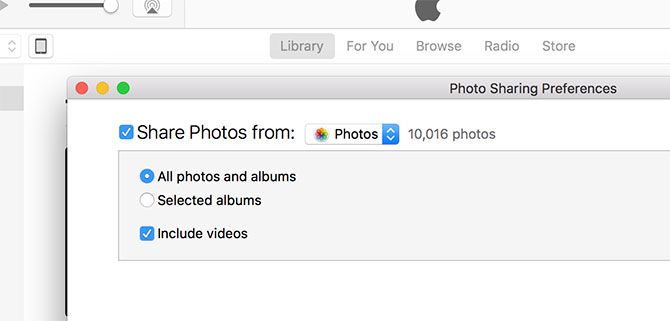
Чтобы увидеть свои альбомы на Apple TV, включите функцию «Общий доступ» под Настройки> Аккаунт> Домашняя страница и войдите под своим Apple ID.
Посмотреть слайд-шоу:
Теперь вы можете просматривать все свои фотографии или фотоальбомы на Apple TV, выбрав компьютеры из главного меню. Вы увидите список общих библиотек, поэтому выберите Фото. Теперь вы можете выбрать альбом, который вы сделали ранее (или любой альбом, который вы хотите сделать в будущем) и использовать Воспроизвести слайд-шоу вариант в верхней части экрана для просмотра ваших изображений. Вы также можете выбрать такие параметры, как перемешать, повторить, время на слайд, и какую тему вы хотите использовать.
Проблема с просмотром вашей общей библиотеки фотографий?
Во время тестирования этой функции для статьи, я заметил, что библиотека Photos иногда исчезает и, кажется, больше не появляется. Различное из следующего помогло мне решить эту проблему:
- запуск Itunes, отправиться в Файл> Домашняя страница> Выберите фотографии для совместного использования с Apple TV и внести изменения (например, отключить Включить видео) и ударил Готово затем Применять. Если это сработало, вы можете сразу же изменить этот параметр без каких-либо проблем.
- Попробуйте войти и выйти на ваших устройствах. Я обнаружил, что повторная авторизация Home Sharing на моем Apple TV после включения двухфакторной аутентификации на моем Apple ID помогла решить некоторые проблемы.
- Перезагрузите Apple TV через Настройки> Система> Перезагрузить.
Экспортируйте слайд-шоу на свой Apple TV
Также возможно экспортировать реальное видео слайд-шоу на ваш Apple TV, созданный с помощью фотографий или iPhoto. Это кажется ненужным шагом для отображения фотографий на Apple TV, и он больше подходит для загрузки вашего видео в другом месте (например, Facebook или YouTube). Но если вы хотите слайд-шоу, вы можете просто установить и забыть, оно может работать на вас.
Чтобы максимально использовать эту функцию, вам нужно настроить Домашний доступ, как описано в разделе Использовать альбомы Домашний обмен выше. Сделав это, вы можете сделать слайд-шоу из определенного альбома или группы фотографий:
Использование фотографий:
- Выберите альбом из которого вы хотите сделать слайд-шоу или просто выбрать группу фотографий, используя Команда + клик.
- Нажмите кнопку со знаком «+» в верхней части экрана и выберите Слайд-шоу.
- Выбрать Новое слайд-шоу в выпадающем списке введите имя и нажмите Хорошо.
- Продолжайте добавлять фотографии в слайд-шоу, используя тот же метод (заменив «Новое слайд-шоу» на созданное вами), или нажав и перетащив фотографии с помощью боковой панели.
- Когда вы закончите, выберите слайд-шоу с боковой панели (Вид> Показать слайдбар если это не видно) и нажмите экспорт в верхней части экрана.
- Укажите имя файла, выберите местоположение и выберите выходное качество 480p, 720p или Full HD 1080p; и убедитесь, что Автоматически отправлять в iTunes является включен.
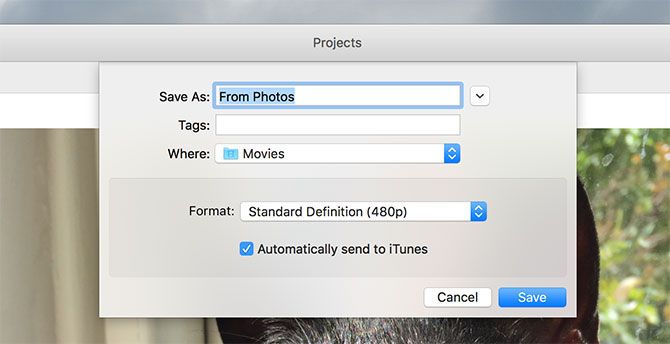
Использование iPhoto:
- Выберите альбом, из которого вы хотите создать слайд-шоу, или выберите группу фотографий, используя Команда + клик.
- Использовать Добавить к поле в нижней части экрана и выберите Слайд-шоу.
- выберите Новое слайд-шоу и дать ему имя.
- Добавить больше изображений, используя тот же метод выбрав слайд-шоу, которое вы только что создали, или нажмите и перетащите на боковую панель.
- Когда вы закончите, нажмите на свое слайд-шоу и выберите экспорт внизу экрана.
- Выберите качество видео 480, 720p или Full HD 1080p и убедитесь, что Автоматически отправлять в iTunes является включен.
- Удар экспорт и выберите выходное местоположение для результирующего файла.
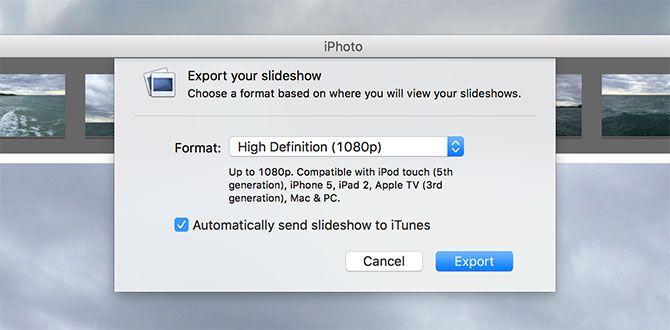
Посмотреть слайд-шоу:
Запустите iTunes на вашем Mac и убедитесь, что Включить видео включен под Файл> Домашняя страница> Выберите фотографии для совместного использования с Apple TV. Теперь на вашем Apple TV выберите компьютеры в главном меню выберите библиотеку вашего Mac, и вы найдете видео со слайд-шоу в Домашнее видео.
MacOS Фотографии iOS-устройства
iPhoto устарел и больше не поддерживается, поэтому новое приложение Photos лучше подходит для работы
, Последняя версия Photos, включенная в macOS Sierra, позволяет вам искать объекты в вашей библиотеке фотографий.
, места и людей, что делает поиск изображений для использования в альбомах и слайд-шоу намного проще. В идеале вам следует использовать iPhoto только в том случае, если вы используете более старую версию OS X и вам это необходимо.
Вы также можете использовать свой iPhone или iPad для показа слайд-шоу через AirPlay. Запустите Фото на iOS и проведите пальцем вверх, чтобы открыть Центр управления, проведите пальцем влево, чтобы показать элементы управления мультимедиа и выберите свой Apple TV из опции AirPlay внизу. Теперь любые фотографии, которые вы просматриваете, будут отображаться на Apple TV, включая слайд-шоу, которые вы запускаете. Вы даже можете передавать свою собственную фоновую музыку через Apple Music или Spotify.
Какой метод лучше всего подходит для обмена изображениями с помощью Apple TV? Дайте нам знать в комментариях ниже.
Оригинальная статья Саймона Сленгена.